Εξερευνήστε τις ευκολότερες μεθόδους για να διορθώσετε αυτό το σφάλμα
- Το Αναγνωριστικό συμβάντος 1008 είναι ένας συγκεκριμένος κωδικός σφάλματος που υποδεικνύει ένα πρόβλημα που σχετίζεται με τη δυνατότητα παρακολούθησης απόδοσης των Windows.
- Για να το διορθώσετε, πρέπει να επεξεργαστείτε την καταχώρηση μητρώου Performance για DLL που υποδεικνύει το σφάλμα ή να εκτελέσετε τη λίστα επεκτάσιμων μετρητών.

ΧΕΓΚΑΤΑΣΤΑΣΗ ΚΑΝΟΝΤΑΣ ΚΛΙΚ ΣΤΟ ΑΡΧΕΙΟ ΛΗΨΗΣ
- Λήψη και εγκατάσταση του Fortect στον υπολογιστή σας.
- Εκκινήστε το εργαλείο και Ξεκινήστε τη σάρωση
- Κάντε δεξί κλικ Επισκευήκαι διορθώστε το μέσα σε λίγα λεπτά.
- 0 Οι αναγνώστες έχουν ήδη κατεβάσει το Fortect μέχρι στιγμής αυτόν τον μήνα
Το Αναγνωριστικό συμβάντος 1008 είναι ένας κωδικός σφάλματος που συνήθως υποδεικνύει ένα ζήτημα που σχετίζεται με την υποδομή παρακολούθησης απόδοσης του λειτουργικού συστήματος.
Σε αυτό το ιστολόγιο, θα εξηγήσουμε τις δοκιμασμένες από ειδικούς μεθόδους αντιμετώπισης προβλημάτων αφού συζητήσουμε τις αιτίες.
Τι προκαλεί το Αναγνωριστικό συμβάντος 1008 στα Windows 10 & 11;
Το Αναγνωριστικό συμβάντος 1008 στα Windows 10 και Windows 11 μπορεί να προκληθεί για διάφορους λόγους. μερικά από τα κοινά αναφέρονται εδώ:
- Οι μετρητές απόδοσης είναι κατεστραμμένοι ή λείπουν – Οι μετρητές απόδοσης παρακολουθούν διάφορες πτυχές της απόδοσης του συστήματος. Εάν αυτοί οι μετρητές καταστραφούν, ενδέχεται να δείτε το Αναγνωριστικό συμβάντος.
- Απενεργοποιημένο αρχείο DLL – Εάν υπάρχει ένα αρχείο DLL που σχετίζεται με τον μετρητή επιδόσεων απενεργοποιημένο ή μη εγγεγραμμένο, μπορεί να δείτε αυτό το σφάλμα. Δοκιμάστε να καταχωρήσετε ξανά το αρχείο DLL.
- Συγκρούσεις λογισμικού – Διένεξη μεταξύ διαφορετικών στοιχείων λογισμικού ή αντικρουόμενες εγκαταστάσεις λογισμικού μπορεί να διαταράξουν το σύστημα παρακολούθησης απόδοσης και να προκαλέσουν αυτό το πρόβλημα.
- Κατεστραμμένα αρχεία συστήματος – Εάν τα αρχεία συστήματος που είναι απαραίτητα για τη σωστή λειτουργία των μετρητών απόδοσης καταστραφούν, μπορεί να προκαλέσει το σφάλμα. Δοκιμάστε εκτέλεση σάρωσης SFC να το φτιάξω.
Τώρα που γνωρίζετε τις αιτίες του προβλήματος, αφήστε μας να δούμε τις μεθόδους αντιμετώπισης προβλημάτων για να το διορθώσουμε.
Τι μπορώ να κάνω για να διορθώσω το Αναγνωριστικό συμβάντος 1008 στα Windows 11;
Πριν προχωρήσετε σε προηγμένα βήματα αντιμετώπισης προβλημάτων, θα πρέπει να εξετάσετε το ενδεχόμενο να εκτελέσετε τους ακόλουθους ελέγχους:
- Δοκιμάστε να κάνετε επανεκκίνηση του υπολογιστή σας.
- Επανεγκαταστήστε όλες τις πρόσφατα ενημερωμένες εφαρμογές εάν δεν λειτουργούν σωστά.
- Βεβαιωθείτε ότι τα Windows είναι ενημερωμένα.
- Βεβαιωθείτε ότι έχετε τα δικαιώματα διαχείρισης για το μηχάνημα.
Συμβουλή ειδικού:
ΕΥΓΕΝΙΚΗ ΧΟΡΗΓΙΑ
Ορισμένα ζητήματα υπολογιστή είναι δύσκολο να αντιμετωπιστούν, ειδικά όταν πρόκειται για αρχεία συστήματος και αποθετήρια των Windows που λείπουν ή είναι κατεστραμμένα.
Φροντίστε να χρησιμοποιήσετε ένα ειδικό εργαλείο, όπως π.χ Fortect, το οποίο θα σαρώσει και θα αντικαταστήσει τα σπασμένα αρχεία σας με τις νέες εκδόσεις τους από το αποθετήριο του.
Μόλις τελειώσετε με αυτά, προχωρήστε στις λεπτομερείς λύσεις για να επιλύσετε το πρόβλημα.
1. Εκτελέστε μια σάρωση SFC
- Πάτα το Windows κλειδί, τύπος cmd και κάντε κλικ Εκτελέστε ως διαχειριστής.
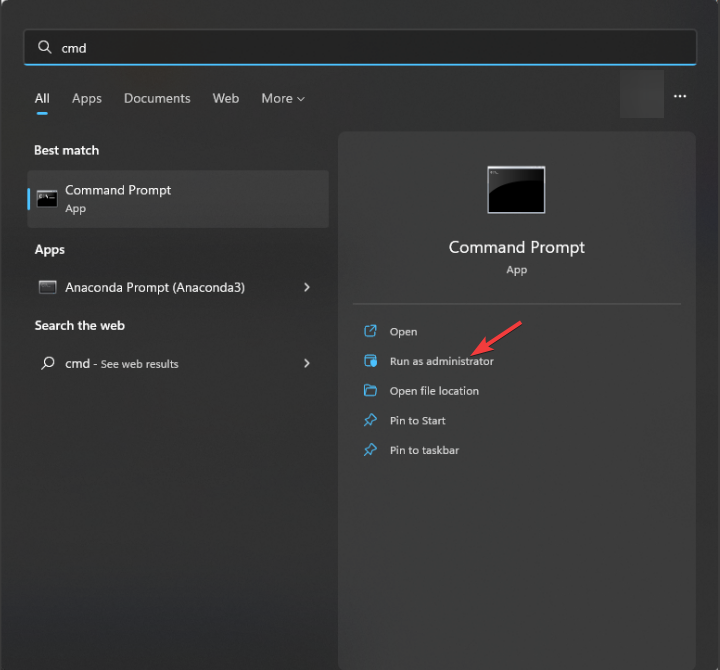
- Πληκτρολογήστε την ακόλουθη εντολή για να επιδιορθώσετε τα αρχεία συστήματος και πατήστε Εισαγω:
sfc/scannow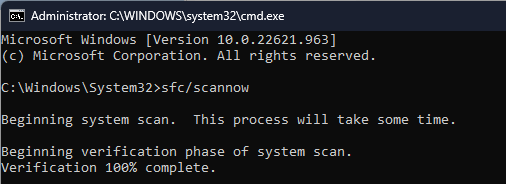
- Περιμένετε να ολοκληρωθεί η διαδικασία, αντιγράψτε και επικολλήστε την παρακάτω εντολή και πατήστε Εισαγω:
DISM /Online /Cleanup-image /Restorehealth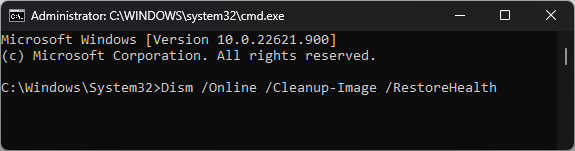
- Μόλις εκτελεστεί η εντολή, τα Windows θα επιδιορθώσουν τα ελαττωματικά αρχεία στο χώρο αποθήκευσης στοιχείων της εικόνας συστήματος των Windows.
- Κάντε επανεκκίνηση του υπολογιστή σας για να ισχύσουν οι αλλαγές.
2. Εγγράψτε ξανά το αρχείο DLL
2.1 Προσδιορίστε ποιο αρχείο DLL επηρεάζεται
- Πάτα το Windows κλειδί, τύπος θεατής εκδηλώσεων και κάντε κλικ Ανοιξε.
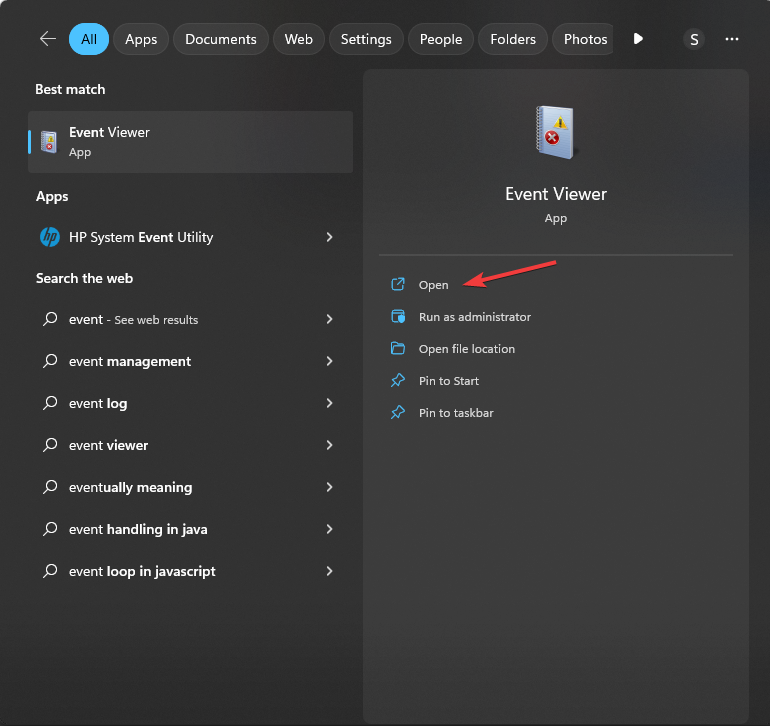
- Παω σε Αρχεία καταγραφής των Windows, έπειτα Σύστημα.
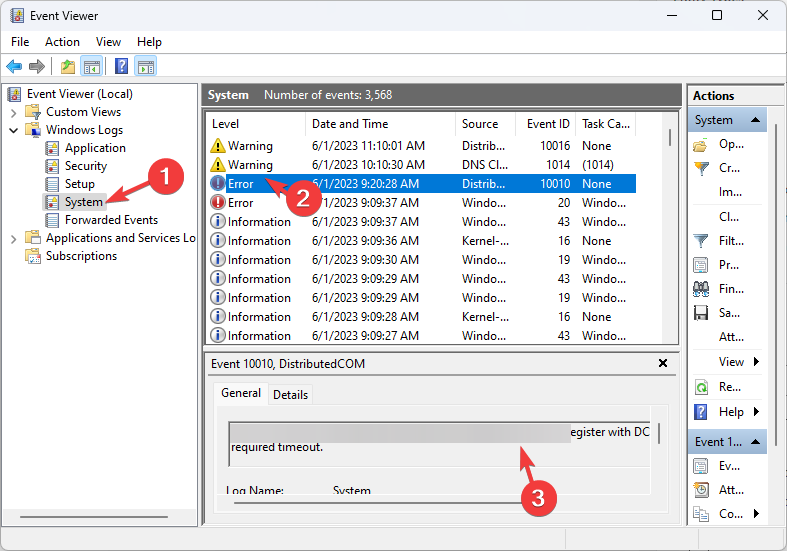
- Στο δεξιό παράθυρο, εντοπίστε το Αναγνωριστικό συμβάντος και ελέγξτε την περιγραφή για να μάθετε το αρχείο DLL. Σημειώστε το όνομα του αρχείου DLL και προχωρήστε στην επόμενη ενότητα.
2.2 Δημιουργήστε ξανά τους μετρητές απόδοσης
- Πάτα το Windows κλειδί, τύπος cmd και κάντε κλικ Εκτελέστε ως διαχειριστής.
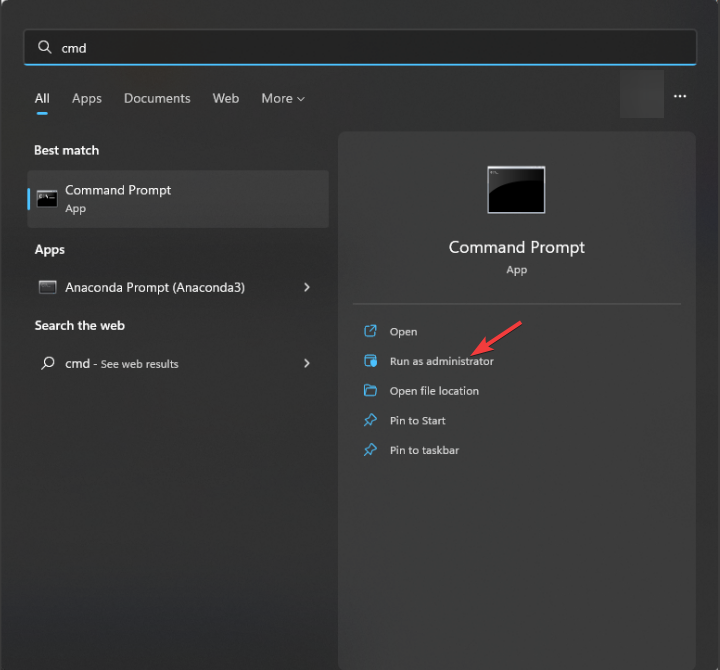
- Πληκτρολογήστε την ακόλουθη εντολή για να πλοηγηθείτε στον κατάλογο System32 και πατήστε Εισαγω:
CD %SYSTEMROOT%\System32 - Για να δημιουργήσετε ξανά τη ρύθμιση του μετρητή απόδοσης από το χώρο αποθήκευσης αντιγράφων ασφαλείας συστήματος, αντιγράψτε & επικολλήστε την ακόλουθη εντολή και πατήστε Εισαγω:
lodctr /r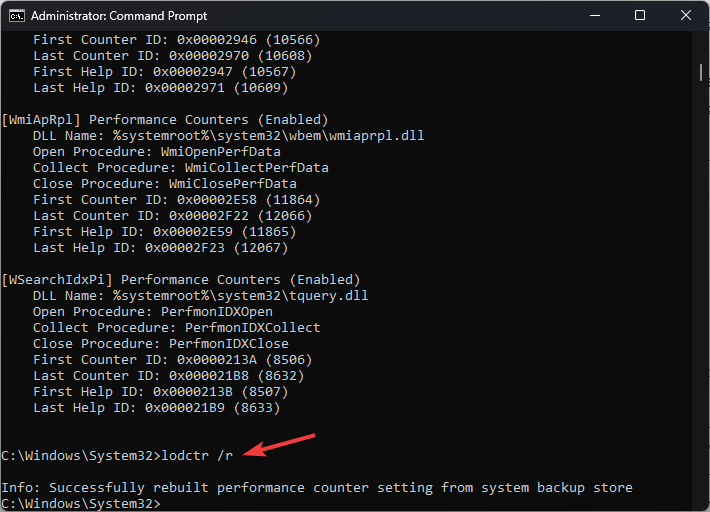
- Πληκτρολογήστε την ακόλουθη εντολή για να καταχωρήσετε το αρχείο DLL αφού αντικαταστήσετε το όνομα αρχείου DLL με το όνομα του αρχείου DLL και πατήστε Εισαγω:
lodctr /e: Όνομα αρχείου DL - Για να επανασυγχρονίσετε τον μετρητή με το Windows Management Instrumentation, αντιγράψτε & επικολλήστε την παρακάτω εντολή και πατήστε Εισαγω:
WINMGMT.EXE /RESYNCPERF - Κλείστε τη γραμμή εντολών και επανεκκινήστε τον υπολογιστή σας για να αποθηκεύσετε τις αλλαγές.
- Πώς να μεταφέρετε ασύρματα αρχεία από υπολογιστή σε Android
- Πώς να κάνετε like σε ένα σχόλιο στο Microsoft Word
- Πώς να απενεργοποιήσετε την υπογραφή SMB από προεπιλογή στα Windows 11
- Πώς να απεγκαταστήσετε πλήρως το Spotify στα Windows 11
- Σφάλμα χρόνου εκτέλεσης 7: Εκτός μνήμης [Διόρθωση]
3. Τροποποιήστε μια καταχώρηση μητρώου
3.1 Δημιουργήστε αντίγραφα ασφαλείας των καταχωρίσεων μητρώου σας
- Τύπος Windows +R να ανοίξει το Τρέξιμο κονσόλα.
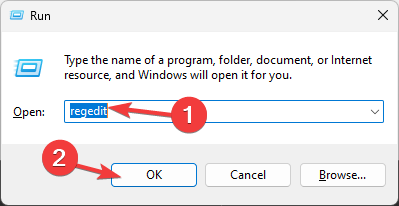
- Τύπος regedit και κάντε κλικ Εντάξει για να ανοίξω Επεξεργαστής Μητρώου.
- Παω σε Αρχείοκαι μετά κάντε κλικ Εξαγωγή.
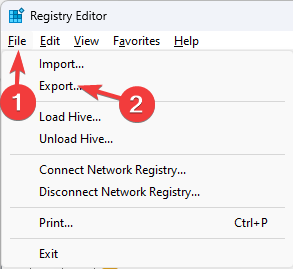
- Στο Εξερεύνηση αρχείων παράθυρο, μεταβείτε στη θέση όπου θέλετε να αποθηκεύσετε το αρχείο .reg. Ονομάστε το και κάντε κλικ Αποθηκεύσετε να κλείσει το παράθυρο.
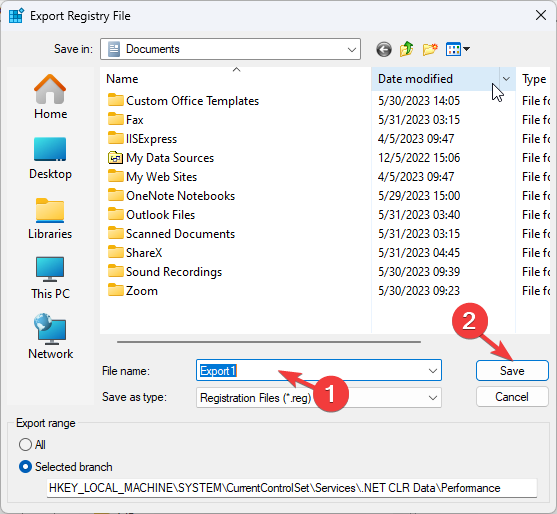
3.2 Διαγράψτε τις καταχωρήσεις μητρώου
- Τώρα και στο εξής Επεξεργαστής Μητρώου, μεταβείτε σε αυτήν τη διαδρομή και αντικαταστήστε τα BITS με την υπηρεσία που προκαλεί το πρόβλημα:
Υπολογιστής\HKEY_LOCAL_MACHINE\SYSTEM\ControlSet001\Services\BITS\Performance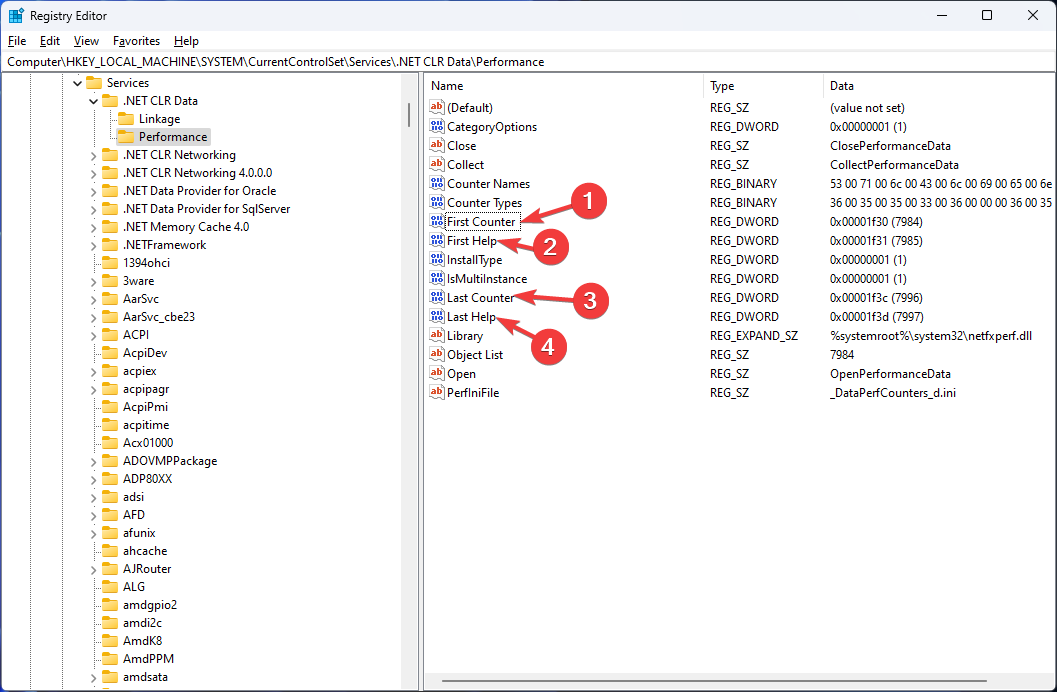
- Στο δεξιό παράθυρο, εντοπίστε Πρώτος μετρητής, Τελευταίος μετρητής, Πρώτη βοήθεια, Ανοιξε και Τελευταία βοήθεια και κάντε δεξί κλικ ένα προς ένα και επιλέξτε Διαγράφω για να τα αφαιρέσετε.
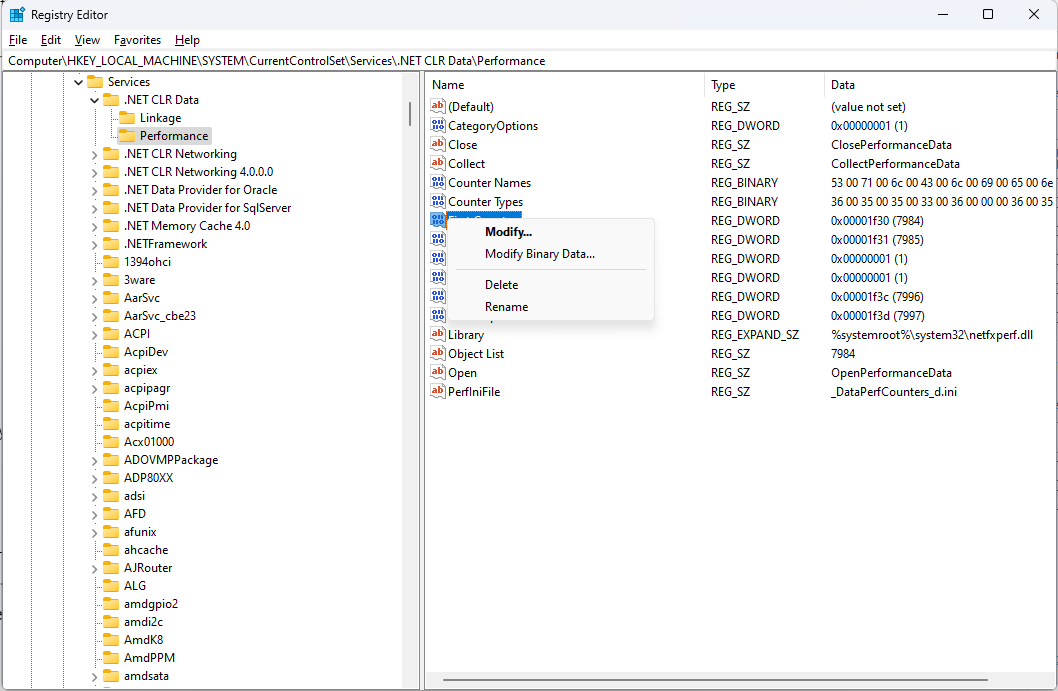
- Κάντε επανεκκίνηση του υπολογιστή σας για να ολοκληρώσετε τη διαδικασία.
3.3 Επαναφέρετε τις καταχωρήσεις
- Τύπος Windows +R να ανοίξει το Τρέξιμο κονσόλα.
- Τύπος regedit και κάντε κλικ Εντάξει για να ανοίξω Επεξεργαστής Μητρώου.
- Παω σε Αρχείοκαι μετά κάντε κλικ Εισαγωγή.
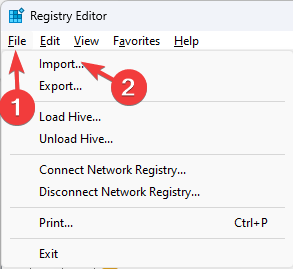
- Εντοπίστε το αρχείο .reg που δημιουργήσατε και κάντε κλικ Ανοιξε.
- Περιμένετε να εμφανιστούν οι αλλαγές και ελέγξτε εάν το πρόβλημα παραμένει.
-
Λήψη και εγκατάσταση λίστας επεκτάσιμων μετρητών.
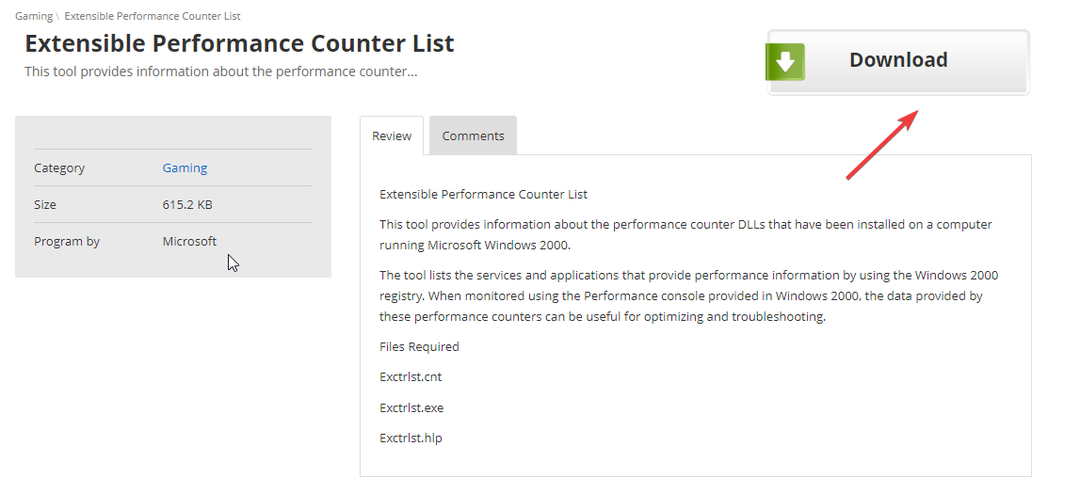
- Πλοηγηθείτε σε αυτό το μονοπάτι:
C:\Program Files (x86)\Resource Kit - Εντοπίστε και κάντε δεξί κλικ Exctrlst.exe, μετά επιλέξτε Εκτέλεση ως Διαχειριστής.
- Βρείτε τις επηρεαζόμενες υπηρεσίες από τη λίστα και αφαιρέστε το σημάδι επιλογής δίπλα Οι μετρητές απόδοσης είναι ενεργοποιημένοι για κάθε υπηρεσία.
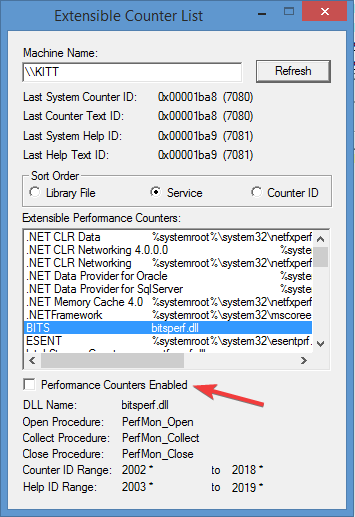
Αν και αυτή η μέθοδος δεν διορθώνει άμεσα το πρόβλημα, εξαλείφει τις ειδοποιήσεις από το Event Viewer.
Τι μπορώ να κάνω για να διορθώσω το Αναγνωριστικό συμβάντος 1008 στα Windows 10;
Για να διορθώσετε το πρόβλημα που σχετίζεται με το Αναγνωριστικό συμβάντος 1008, πρέπει να έχετε έναν λογαριασμό χρήστη με δικαιώματα διαχειριστή στον υπολογιστή σας Windows 10 και, στη συνέχεια, να ακολουθήσετε τις μεθόδους που αναφέρονται παραπάνω για τα Windows 11.
Αν θέλετε να μάθετε περισσότερα για Το πρόγραμμα προβολής συμβάντων και πώς μπορεί να σας βοηθήσει να εντοπίσετε προβλήματα στον υπολογιστή σας με Windows 10 ή 11, σας προτείνουμε να δείτε αυτόν τον οδηγό.
Η αντιμετώπιση του Αναγνωριστικού συμβάντος 1008 στα Windows 10 ή 11 είναι ενοχλητική, αλλά αυτό δεν είναι κρίσιμο σφάλμα. Μπορείτε να ακολουθήσετε αυτές τις μεθόδους για να διορθώσετε αυτό το σφάλμα συμβάντος.
Μη διστάσετε να μας δώσετε οποιεσδήποτε πληροφορίες, συμβουλές και την εμπειρία σας σχετικά με το θέμα στην παρακάτω ενότητα σχολίων.
Εξακολουθείτε να αντιμετωπίζετε προβλήματα;
ΕΥΓΕΝΙΚΗ ΧΟΡΗΓΙΑ
Εάν οι παραπάνω προτάσεις δεν έχουν λύσει το πρόβλημά σας, ο υπολογιστής σας ενδέχεται να αντιμετωπίσει πιο σοβαρά προβλήματα με τα Windows. Προτείνουμε να επιλέξετε μια λύση all-in-one όπως Fortect για την αποτελεσματική επίλυση προβλημάτων. Μετά την εγκατάσταση, απλώς κάντε κλικ στο Προβολή & Διόρθωση κουμπί και μετά πατήστε Ξεκινήστε την επισκευή.


